안녕하세요! 친절한 포토쌤입니다. 이번에는 일러스트로 별모양 그리는 방법 중 모서리 끝이 뾰족한 별, 모서리 끝이 둥그런 별 모양 2가지를 알려드리고자 합니다.


우선 일러스트를 열어주고 왼쪽 툴바에서사각형 모양을 눌러주면 하단에별 모양이 보여요.
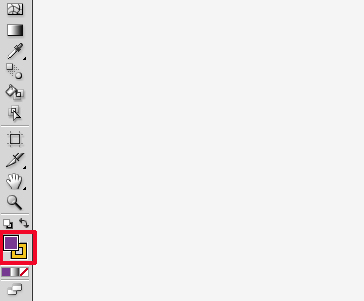
좋아하는 색으로 색을 지정해 줍니다. 보라색이 채워진 사각형 면이 되고, 노란색 사각형 테두리는 오브젝트의 테두리 색을 의미합니다.
이렇게 설정하고 빈 문서에 마우스를 드래그하면 별이 그려집니다.
너무 간단하죠?

그런데 선 색깔을 노란색으로 설정했는데 선이 안 보이죠?
이건 제가 선 두께를 얇게 해 놓아서 그래요. 선 두께를 두껍게 지정 해 주면 별의 테두리 선이 두꺼워 집니다.

별을 그릴때 Alt를 누른 상태에서 그리면 각이 좁아진 별을 그릴 수 있어요. 확실히 차이가 느껴지시나요?
별모양 끝이 뾰족한것을 둥그렇게 바꿀수도 있어요.
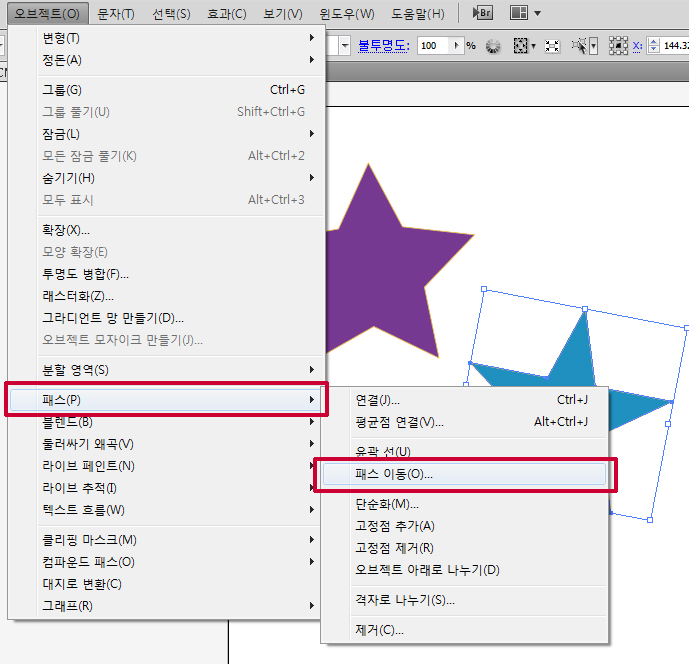

끝을 둥그렇게 만들고 싶은 별을 선택하고 상단메뉴 오브젝트 > 패스 > 패스이동 을 클릭합니다.
패스이동에 대한 옵션창이 나옵니다. 연결을 둥글게로 변경 해 줍니다. 옆에 체크박스에 있는 미리보기를 체크 해 놓으시면 확인을 않더라도 완성된 모습을 미리 확인할 수 있습니다.
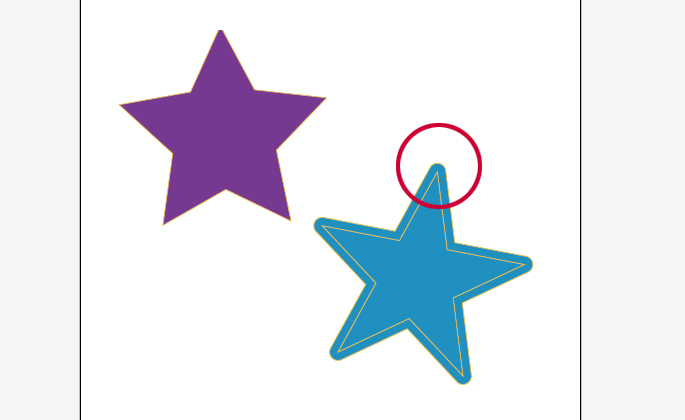

오브젝트 > 패스 > 패스이동을 통해 모서리 끝이 둥글게 된 것과 그렇지 않은 것이 한 눈에 비교가 되죠?
파란색 별 안에 있는 노란색 선을 지우고 싶다면 안쪽에 있는 별을 선택 후 선을 선택 후 하단에 작은 사각형에 빨간색 대각선이 되어있는 부분을 클릭하면 됩니다.
궁금하신 것은 댓글로 문의 주세요.
'나는 Di자이너 > .Ai 일러스트' 카테고리의 다른 글
| 일러스트강좌 : 일러스트레이터cc 단축키 정리 (단축키 정리 파일 다운로드가능 (6) | 2020.11.26 |
|---|---|
| 캘리그라피 손글씨 일러스트 파일로 만드는 방법. 비트맵 이미지 벡터파일 만들기 (2) | 2020.07.24 |
| 일러스트 다각형 툴로 삼각형 그리는 간단한 방법 (0) | 2020.07.19 |
| 일러스트 클리핑마스크를 활용하여 오브젝트에 그림 채우기 (0) | 2020.07.14 |
| 일러스트 글씨 아웃라인 아주 간단해요 (0) | 2019.10.16 |




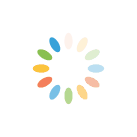
댓글